普段のブログ執筆 & 持ち運びマシンを「iPad Pro 11」から「Pixelbook Go」に買い替えました。タブレットからノートPCという少し変わった流れなのですが、iPad Proの何が不満だったのか、またPixelbook Goの何が良かったのかを紹介します。
MacBook Pro 13 → iPad Pro 11
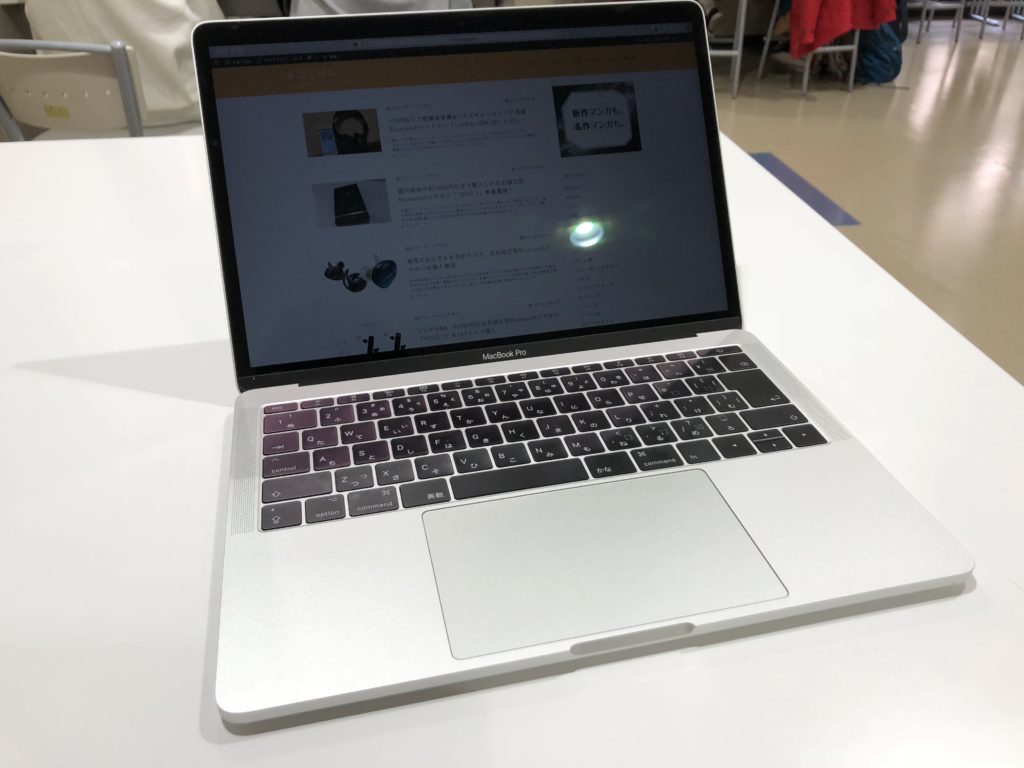
これまで使ってきたMacBook Pro 13 2017は約3年使ったこともあり、バッテリー劣化が実感できる程になってきました。そこで導入したのがiPad Pro 11とSmart Keyboard Folioのセット。
タブレット & ノートPC的な用途両方にも使え活躍の幅は広めなのは良かったのですが、Office系はある程度まともに動くものの、論文管理ソフトが動かなかったりRやPythonが動かなかったりすることもあるので、実質的にはMacBook Pro 13と併用しており、両方持ち運ぶことも多くありました。

iPad Pro 11に対する不満:作業端末になりえない

- 画像・動画編集には最適、ツールが豊富
- 軽量・持ち運びしやすい
- 画面サイズが小さい
- RやPythonが動かない
- リモートデスクトップはいまいち
- Officeも完璧ではない
- 論文管理ソフト(PaperPile)が×
iPadのメリットとしては、写真・動画編集には向いていて、ツールが豊富であることは大きなポイント。Adobe系だけでなくAffinity系もあります。あとSmart Keyboard Folioとのセットだと1kg切る軽さ、で持ち運びしやすいのも良いところでした。
ただ、デメリットも多く、11インチは作業端末とするには画面サイズが小さく、RやPythonを動かすための環境が揃っていないため、しばしばMacBook Proの補助を必要とする状態に。Office系もある程度は完成度が高いですが、VBAを必要とする場面ではダメだったりと筆者にとっては完全にMacBookの代替手段とはなりえませんでした。
また筆者が愛用している論文管理ソフトのPaperPileが動作せず、結局iPadが論文読み端末としてもそこまで活用できていませんでした。
結果、カフェでブログを書こうと持ち出す場合には良いのですが、大学で作業する場合にはiPadとMacBook Proの両方を持ち出すことになったため、完全な置き換えとはなりませんでした。
MBP→〇〇:予算6-8万円で考えられる選択肢
- 第8世代Core i5 WindowsノートPC:第3世代Ryzen待ちが吉では?
- MacBook Air 2018:MBP13(2017)からスペックアップにならない
- Pixelbook Go:これ正解では?
6-8万円程度で考えられる選択肢としてはこの3つ。1つ目の第8世代Core i5 Windowsに関しては、今発売ラッシュになっている第3世代Ryzenの性能が非常に高く、予算を追加してすぐに買い替えたくなることが想定されたため見送り。
2つ目のMacBook Air 2018も候補として挙がったものの、手持ちのMBP13(2017)からスペックアップにはならず、筆者の使っているソフトがCatalinaで不安定。バタフライキーボードの信頼性も気になりパスに。(裏話をすると、ブログネタにならない・Apple Silicon登場で先行き不透明というのもあります。)
3つ目が、Pixelbook Go。MBP13からのスペックアップではないのと、Office系には諦める必要がありますが、CrostiniでLinuxが動作するのでRやPythonは問題無し。Chrome OSなので動作は軽量、キーボード・トラックパッドがあり、ブログネタにもなるということで、こちらをチョイスすることに。

Pixelbook Go到着までの流れはこちら↑。
Pixelbook Goを利用してみて
- 重量・動作が軽量でiPadと変わらない
- RやPythonが動く
- リモートデスクトップは快適
- Office系はiPadと同じくらい
- 画像編集は選択肢が少ない
Pixelbook Goのメリットは、iPadの不満がほとんど解消されたイメージ。RやPythonは動くし、持ち運びやすさ・動作の軽量さはそのまま(Pixelbook Goは1.06kg)。iPadでは不満のあったリモートデスクトップも快適なので、最悪Pixelbook Goでできないことがあっても自宅のMac mini 2018に作業を投げることができます。PaperPileはChromeの拡張機能なので問題なく使え、論文読みながらメモもできます。
一方、デメリットとしてはMicrosoft Office。ChromebookのOfficeの選択肢としてはAndroid版とWeb版の2択。Windows・Mac版より機能は少ないので、完全な代替とはなりません。しかし、数式の挿入も可能でiPadと遜色ないレベルには使えるので、なんとかならなくもないといったレベル。
また、画像編集関連の選択肢はiPadと比べると選択肢も少なく、ツールも少なめ。このあたりを重視する人にとってChromebookはまだ厳しいですね。筆者の場合は、画像の調整・モザイク・リサイズ程度なので、Pixlr Editorでそのあたりの作業は問題なく行えるため、困っていることはないですね。
Pixelbook Goは良いよ

しばらく使用してみましたが、筆者にとってはPixelbook Goの方が合っていますね。勿論”所謂”クリエイティブな活動に関してはiPadの足元にも及びませんが、文章入力であったり、プログラミング・開発方向ではChromebookの方が良かったです。
Pixelbook Goを導入したことにより、Office必須以外の場面でMacBook Proを持ち運ぶ機会を格段に減らすことができ、ほとんどの持ち運び用途をPixelbook Goに切り替えられたのは良かったですね。




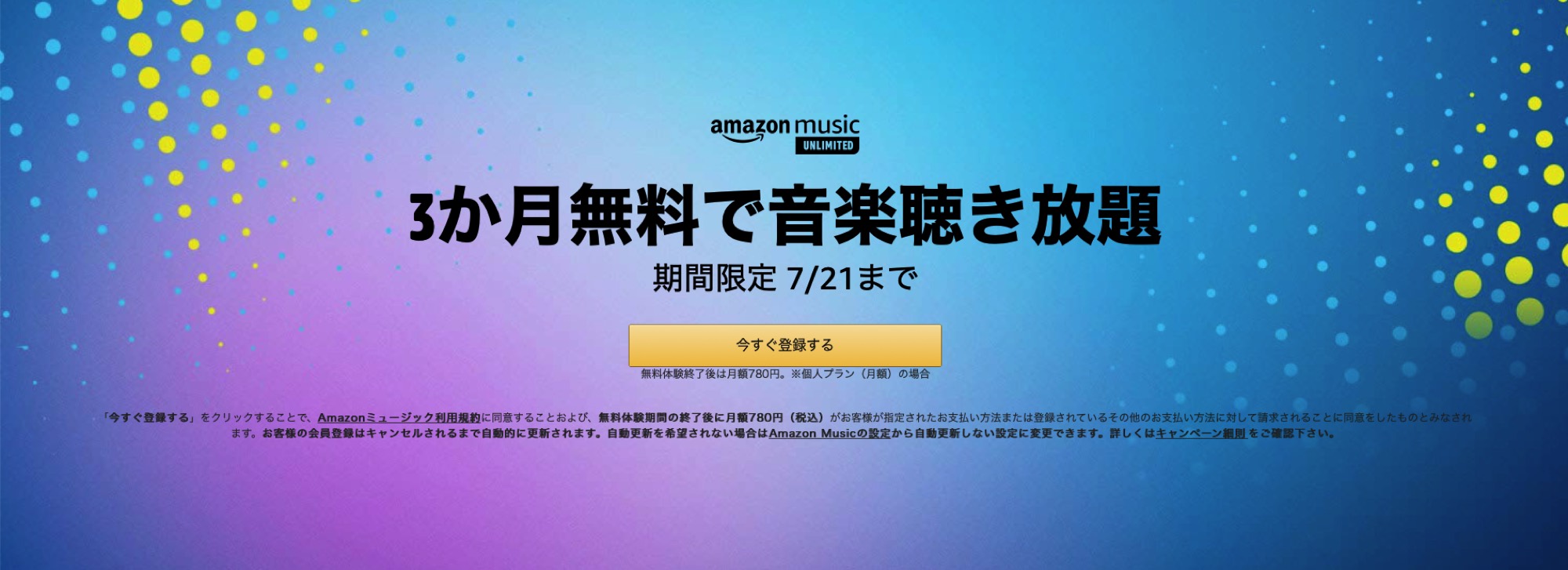

コメント